¿Estás cansado de que las carpetas que tienes en tu ordenador luzcan iguales? Si quieres reconocerlas de forma más rápida, y así mismo le deseas dar una identidad única a cada una de ellas, déjanos informarte que estás en el lugar adecuado.
En esta oportunidad vamos a explicarte de forma simple y rápida cómo cambiar los íconos de las carpetas en Windows 11. No necesitarás descargar ninguna app, como así tampoco llevar a cabo complicados pasos, pues esta opción de personalización viene integrada con el sistema operativo base (está disponible en todas las versiones de Windows 11).
¿Cómo cambiar el icono de una carpeta en Windows 11?
Antes de que repasemos el tutorial que te permitirá cambiarle el icono a cualquier carpeta en Windows 11, es necesario mencionar que se debe contar con permisos de administrador para poder realizar esta acción (en ciertos casos). Desde aquí te aconsejamos ingresar como administrador en tu ordenador para que no aparezcan errores al momento de cambiarle el icono a una carpeta.
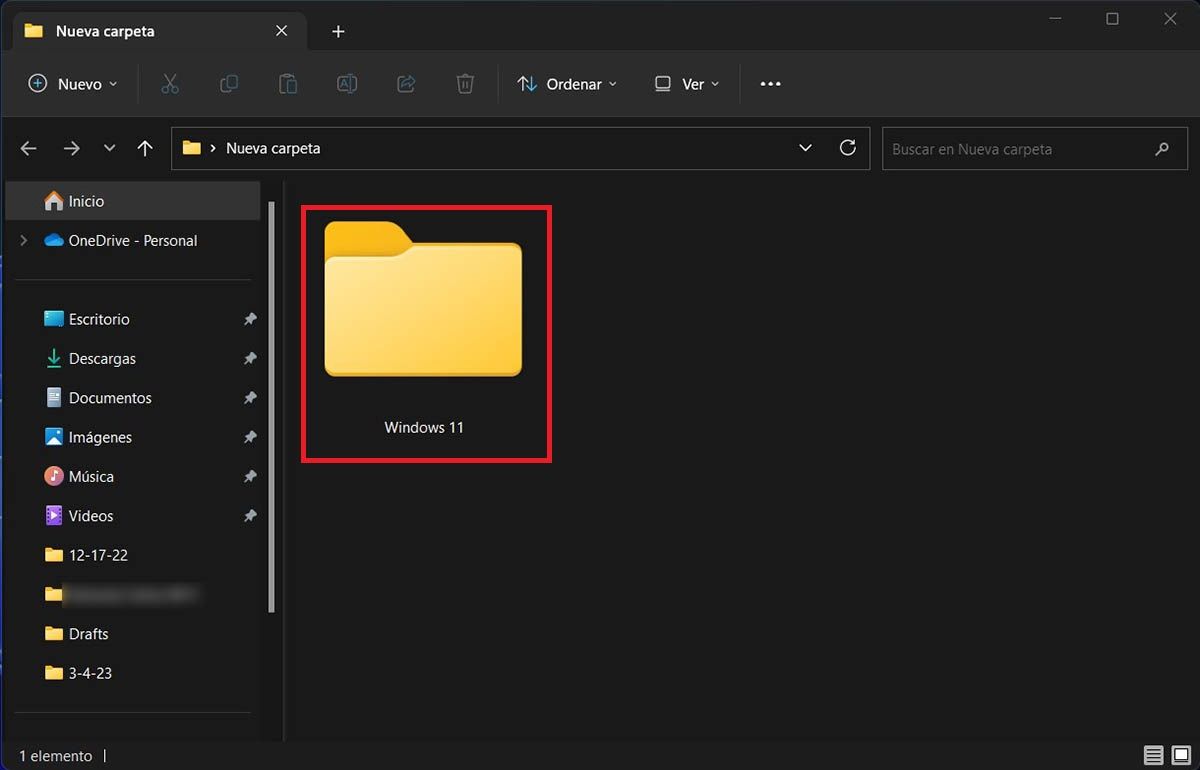
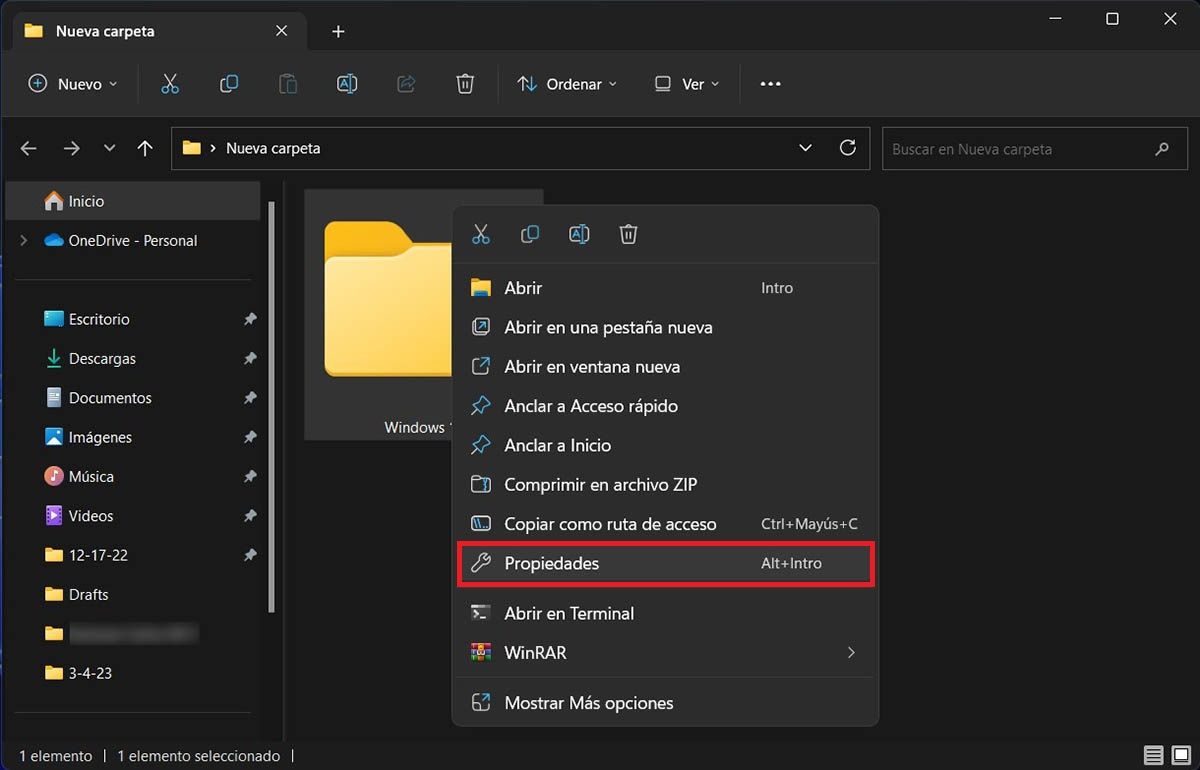
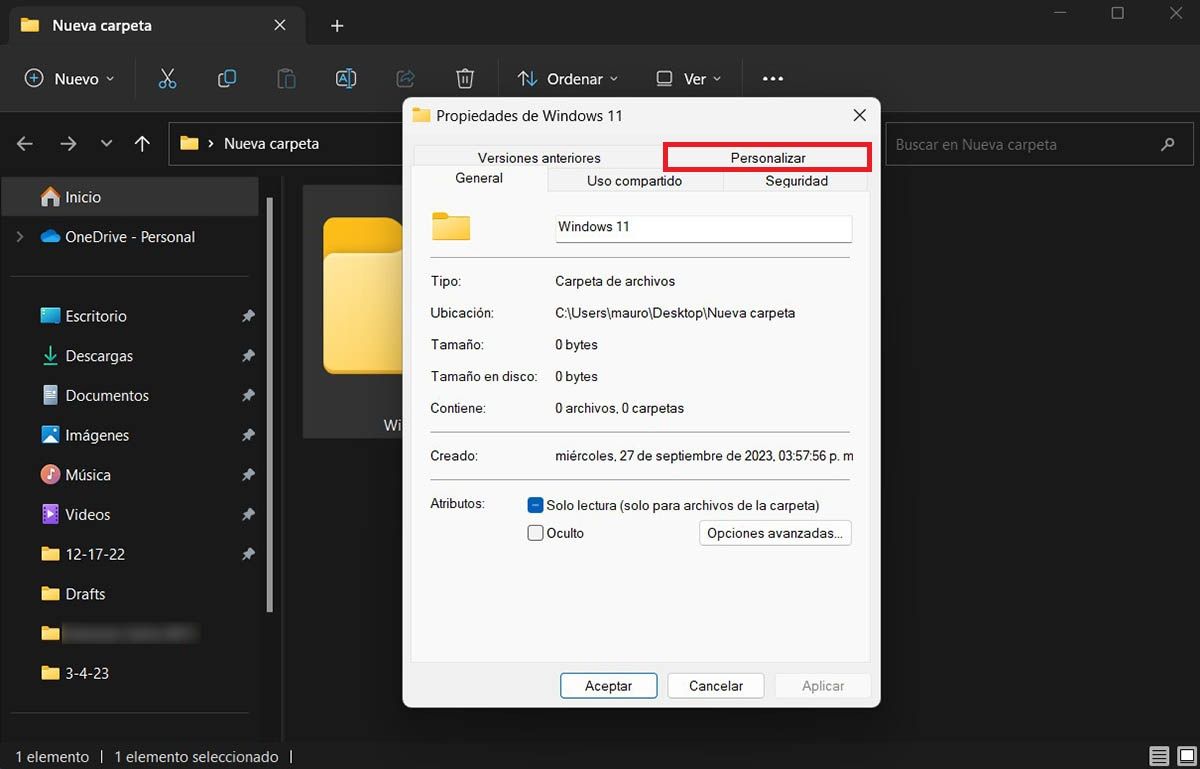
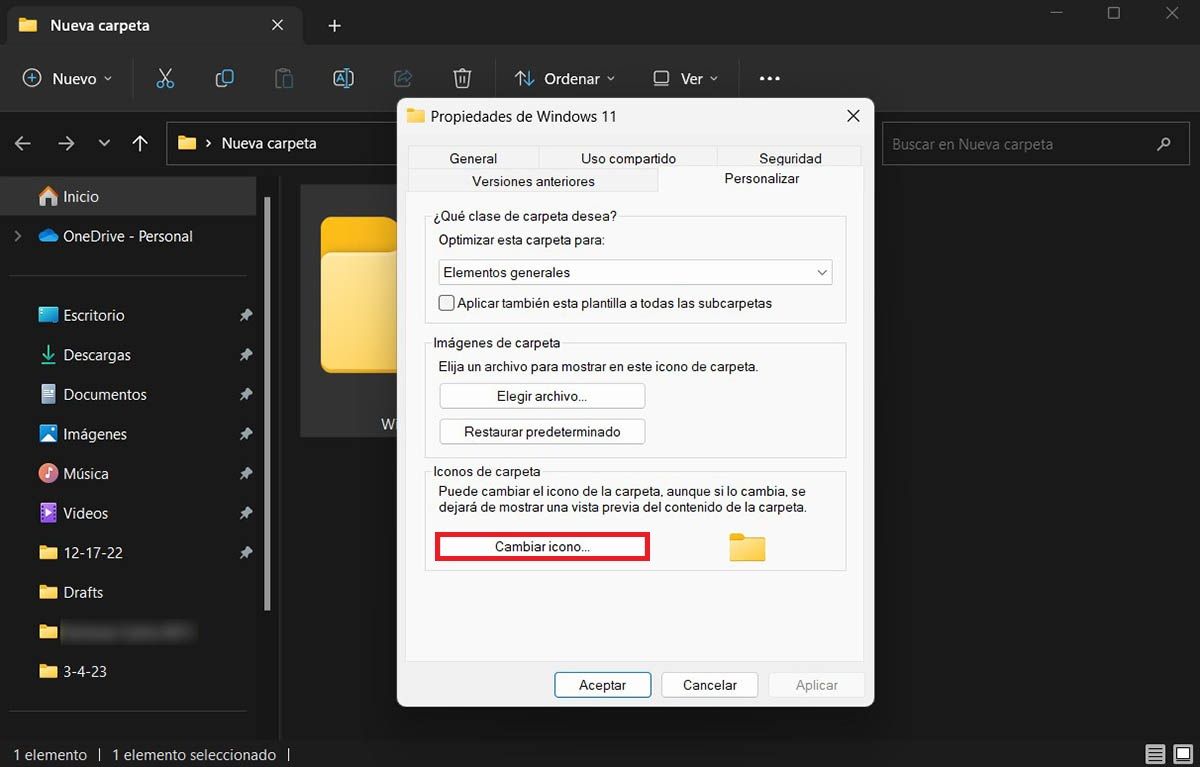
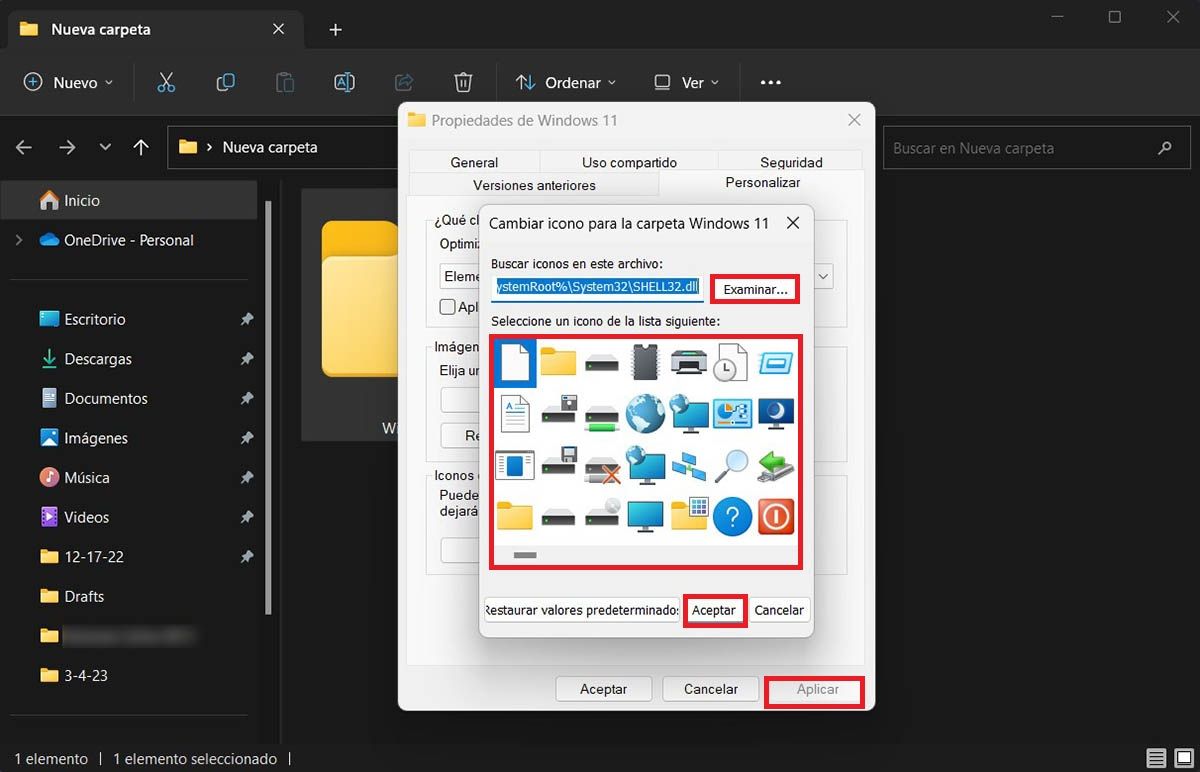
- Lo primero que tendrás que hacer, es realizar un clic derecho sobre la carpeta a la cual deseas cambiarle el icono.
- Se desplegará un menú con varias opciones, clica sobre la que dice “Propiedades”.
- Luego, deberás hacer clic en la pestaña “Personalizar”.
- Entra en el apartado llamado “Cambiar icono”.
- Windows 11 te permitirá seleccionar alguno de los iconos ya predefinidos que posee el sistema operativo, puedes elegir cualquiera de ellos.
- Por otro lado, si quieres elegir un ícono personalizado, tendrás que hacer clic en “Examinar” y seleccionar el icono que deseas colocarle a dicha carpeta.
- Una vez que seleccionado el icono, deberás hacer clic en “Aceptar”, y luego en “Aplicar”.
Vale aclarar que si deseas elegir un icono personalizado, deberás descargarlo en formato PNG, pues este es el ícono formato que acepta Windows 11 para que pueda cambiarse el icono de una carpeta de forma exitosa.
Sin más nada que añadir al respecto, cualquier duda que tengas sobre el artículo en general, podrás dejárnosla en el cajón de los comentarios, ¡esperamos que este tutorial te haya funcionado!
